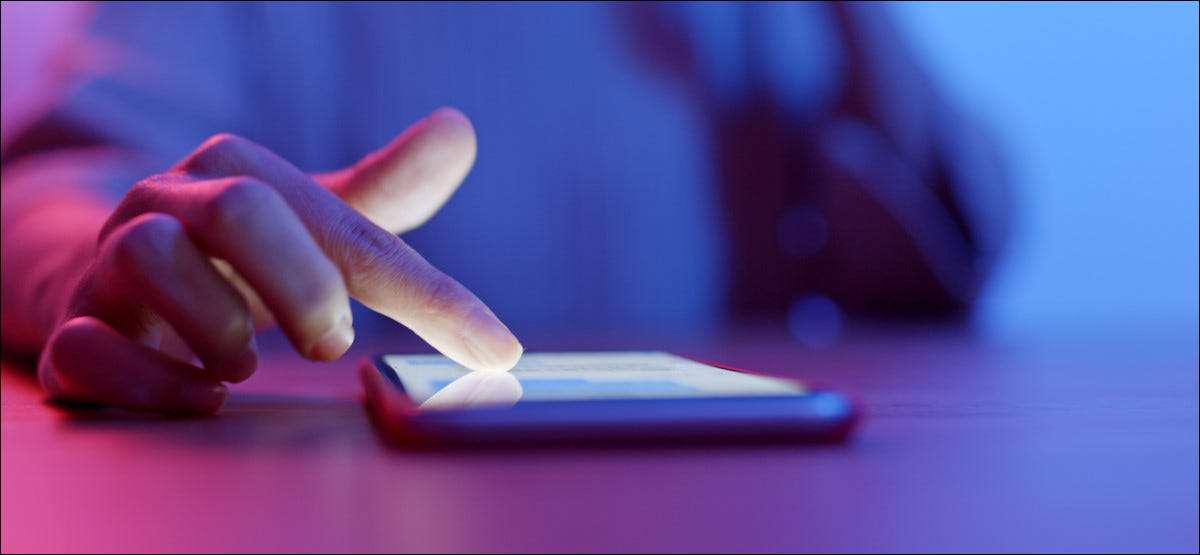
İPhone'unuzun ekranınız karartmaya devam ederse, ekranın renklerini veya parlaklığını ışık koşullarına veya pil ömrüne göre otomatik olarak ayarlayan özelliklerden dolayı muhtemeldir. İşte potansiyel olarak düzeltmenin beş yolu.
Parlaklık seviyelerini manuel olarak ayarlayın
Varsayılan olarak, iPhone'unuz otomatik olarak ekranınıza bağlı olarak ekranın parlaklığını ayarlar. Örneğin, güneşli bir günde dışarıdaysanız, en yüksek seviyelerinde olacaktır.
Ancak, bu özelliği sevmiyorsanız, kapatıp parlaklığı kendiniz ayarlayabilirsiniz. Bunu yapmak için, iPhone'unuzdaki "Ayarlar" uygulamasını açın ve "Erişilebilirlik" menüsünü girin.
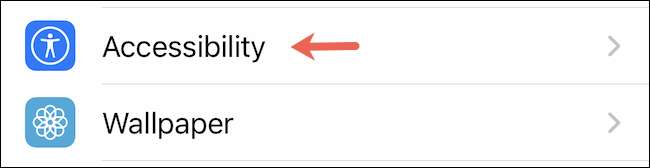
Erişilebilirlikte, "Ekran ve Amp; Yazı Boyutu."

"Ekran ve amp; Metin Boyutu, "Altına ilerleyin ve düğmeyi yanında çevirerek" Otomatik Parlaklık "seçeneğini değiştirin.
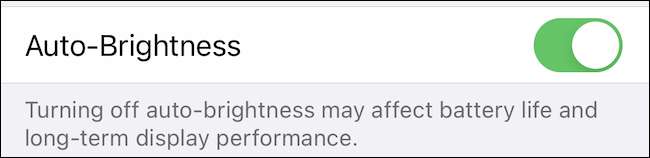
İPhone'unuz artık parlaklık seviyelerini otomatik olarak değiştiremez. Parlaklık çubuğunu ayarlayarak manuel olarak yapmanız gerekir. Kontrol Merkezi .
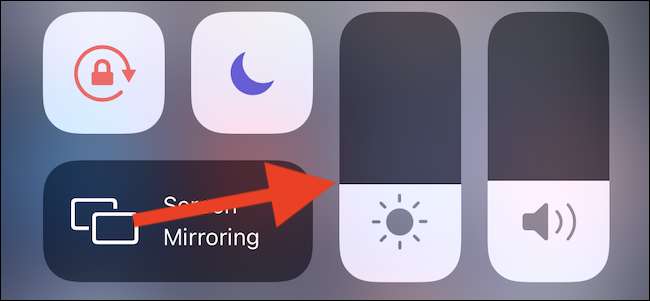
İLGİLİ: İPhone veya iPad'inizde Kontrol Merkezi Nasıl Kullanılır
Dikkatli özellikleri kapatın
Yüz kimliğine sahip bir iPhone'unuz varsa, telefonunuz ekranı karartabilir Buna bakmadığını düşünüyor pil ömrünü korumak için. Bu akıllı özelliğin, telefonunuzun ekran parlaklığını karıştırmadığından emin olmak için, bir gün için kapatmayı deneyin.
Bunu Ayarlar ve GT'ye giderek yapabilirsiniz; Erişilebilirlik ve GT; Yüz ID ve AMP; Dikkat ve devre dışı bırakma "Dikkatli özellikler."
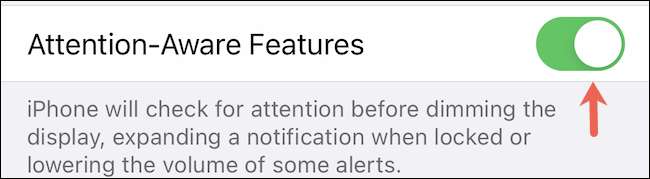
İLGİLİ: İPhone'unuzda Yüz Kimliğini Hızlandırma
Gerçek ton seçeneğini giderme
Son iPhone'lar (iPhone 8 ve üzeri) yeteneğine sahip Ekranın renk sıcaklığını ve yoğunluğunu düzenler Odanızın ortam ışığına bağlı olarak. Buna "gerçek ton" denir. Ancak, özellikle sürekli dolaşıyorsanız, bir hit veya özleyebilir.
Ekranınızın görünüşünü tutarlı tutmak ve dalgalanmayı önlemek için gerçek tonu kapatın. Bunu yapmak için, ayarları açın ve ekrana ve amp'a gidin; Parlaklık. Ardından, devre dışı bırakmak için "Gerçek Ton" ın yanındaki anahtara dokunun.
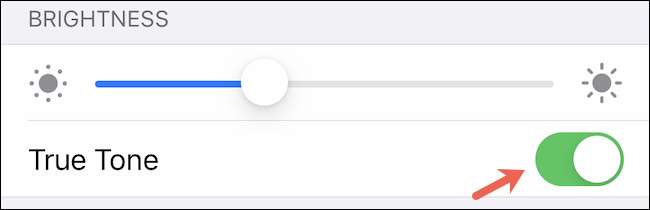
İLGİLİ: Apple gerçek ton nedir ve nasıl kullanırım?
Gece vardiyasını devre dışı bırak
Gece vardiyası Ekranınızı parlaklığını engelleyebilecek başka bir ayardır. Ekranın renklerini daha sıcak hale getirir, böylece geceleri gözlerinizde daha kolaydır. Ancak yürürlüğe girdiğinde, telefonunuzun ekranı da normalden daha kısık görünebilir.
Telefonunuzun parlaklık sıkıntısını çözüp çözmediğini görmek için gece vardiyasını devre dışı bırakabilirsiniz. Ayarlar ve GT; Ekran ve amp; Parlaklık ve dokunun "Gece vardiyası."

"Gece vardiyası" ayarlarında, "gece vardiyası" modundan vazgeçmek için "Zamanlanmış" seçeneğinin yanındaki anahtarı kapatın.
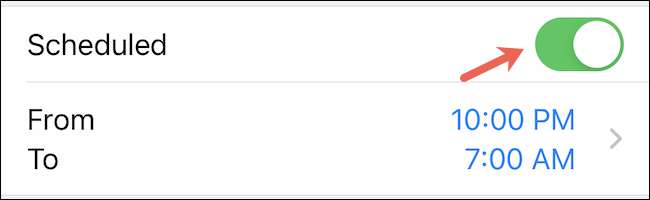
İLGİLİ: Kolay gece okuma için iPhone'unuzda gece vardiyası nasıl etkinleştirilir
İPhone Otomatik Kilitlerinizi Ne Kadar Çabuk
İPhone'unuz boşta olduğunda, otomatik olarak ekranını kapatır ve kendisini kilitler Gücü tasarruf etmek için. Bunu yapmak için doğru olduğu gibi, kapatmak üzere olduğunu bildirmek için ekranı da karartıyor.
Ancak, ekranınız çok sık karartıyorsa, iPhone'unuzun kilitlenmesi için zamanını uzatabilirsiniz.
Ayarlar ve GT; Ekran ve amp; Parlaklık ve "Otomatik Kilitle" dokunun.
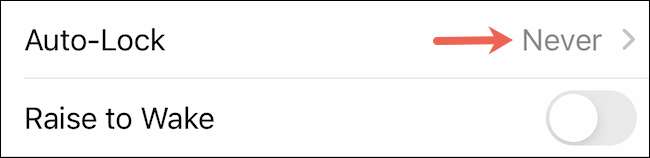
Görünen menüde, yeni "Otomatik Kilit" saati süresini seçin. İPhone'unuzun kendi başına kilitlemesini istemeseniz "Asla" seçeneğini de seçebilirsiniz.
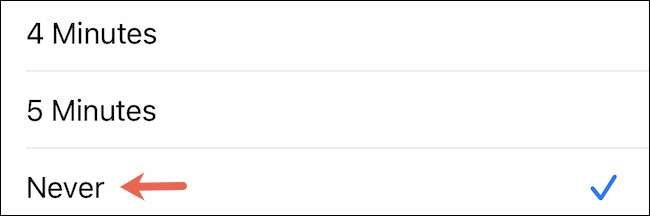
Bundan sonra, ayarlardan çıkın ve umarım, sorunuz şimdi düzeltilecektir. İyi şanlar!
İLGİLİ: İPhone ekranınızın kapatılmasını nasıl durdurulur







